华为笔记本如何在线重装系统?
无论什么笔记本,我们平时装的软件、下载的各类文件,都会在系统里留下痕迹,时间久了,就容易出现卡顿,甚至崩溃。还有些软件里面的广告插件,也是让系统变慢的罪魁祸首。这时候,很多人第一反应可能是觉得电脑坏了,得拿去修理。但实际上,系统问题根本不需要跑维修店,自己在家就能搞定。比如我们可以在线给笔记本重装系统。
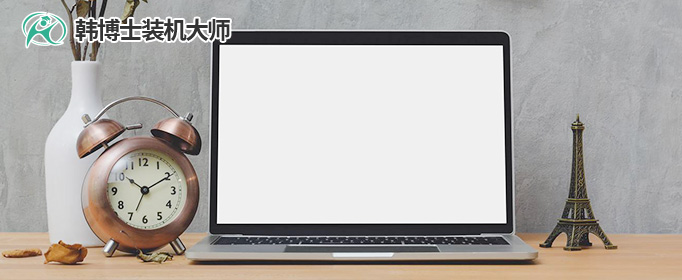
一、重装系统下载工具
装机必备软件:一键重装系统软件(点击红字下载)
二、华为笔记本在线重装系统,注意几点:
1. 先备份重要数据:尤其是桌面、C盘里的文档,先拷贝到U盘或者移动硬盘里,要是因为没备份而导致数据丢失,这就比较麻烦了。
2. 确保网络稳定:既然是在线重装,网络就至关重要。如果装到一半,突然断网,那可能直接卡住,甚至导致安装失败。
3. 最好插着电源:重装系统一般会耗费不少时间,尤其是下载和安装阶段。如果笔记本电量不足,过程中自动关机,那就真的麻烦了。
三、韩博士一键重装步骤详解
1.启动韩博士装机大师,直接选择屏幕上的“开始重装”按钮,按照引导开始系统重装过程。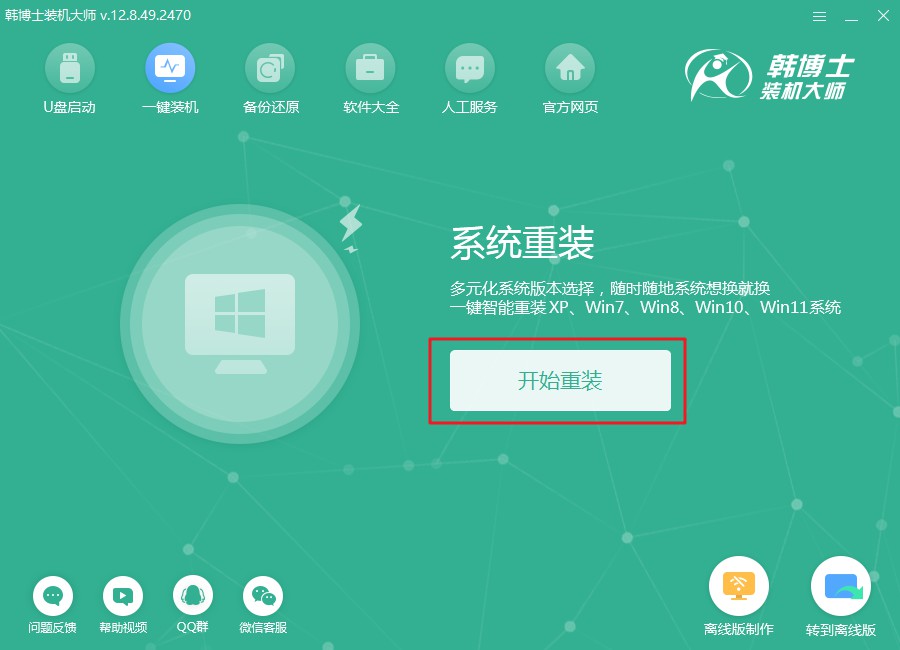
2.环境检查正在自动进行,耐心等检测完毕后,再点击“下一步”继续安装。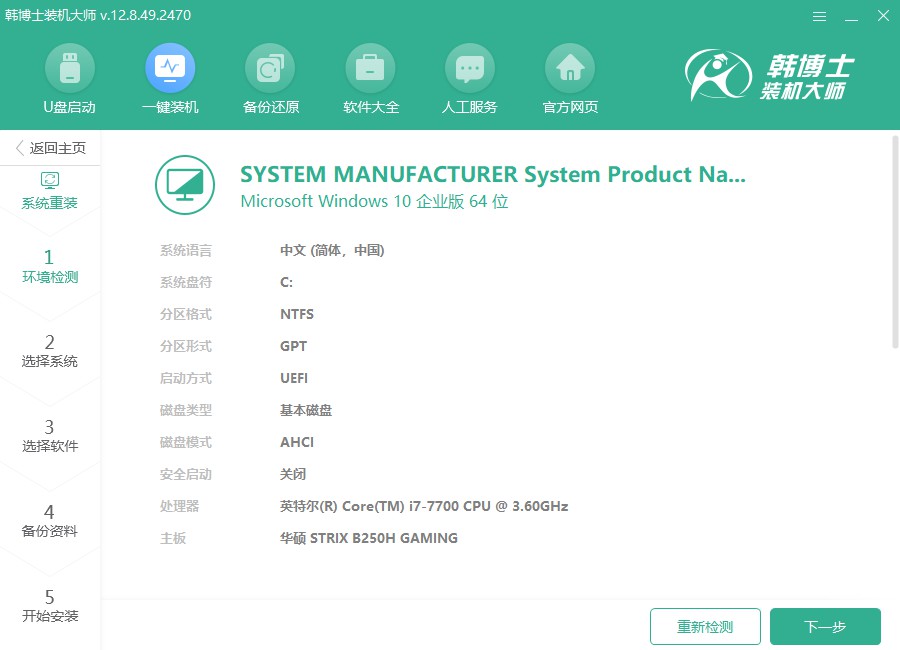
3.在“选择系统”步骤中,您会看到多个win10镜像文件,挑选您所需的版本后,点击“下一步”,镜像文件就会开始下载到您的设备上。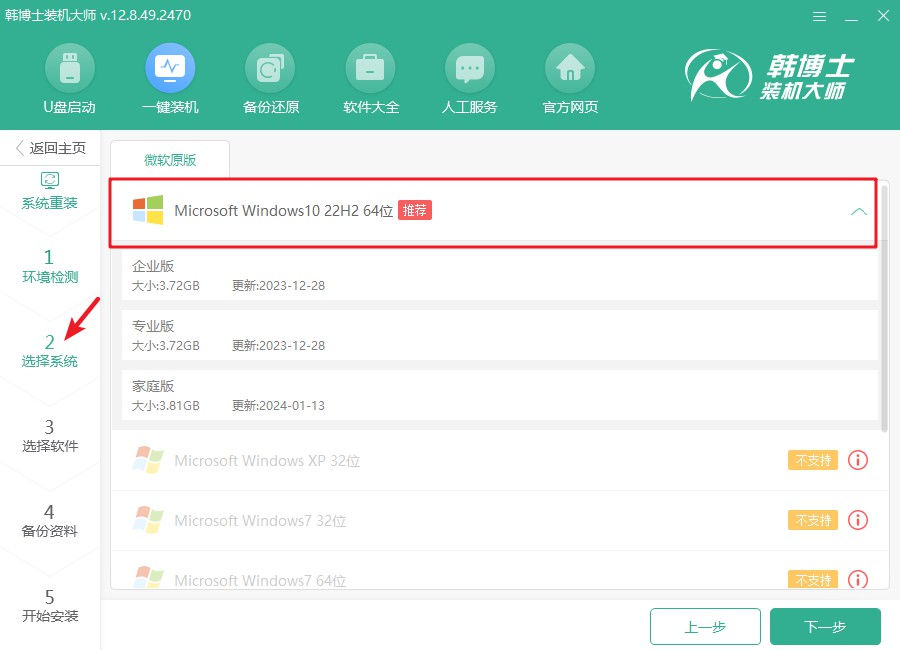
4.系统文件下载正在进行,预计持续一段时间。在此期间,尽量不要进行任何干预,耐心等待文件下载结束。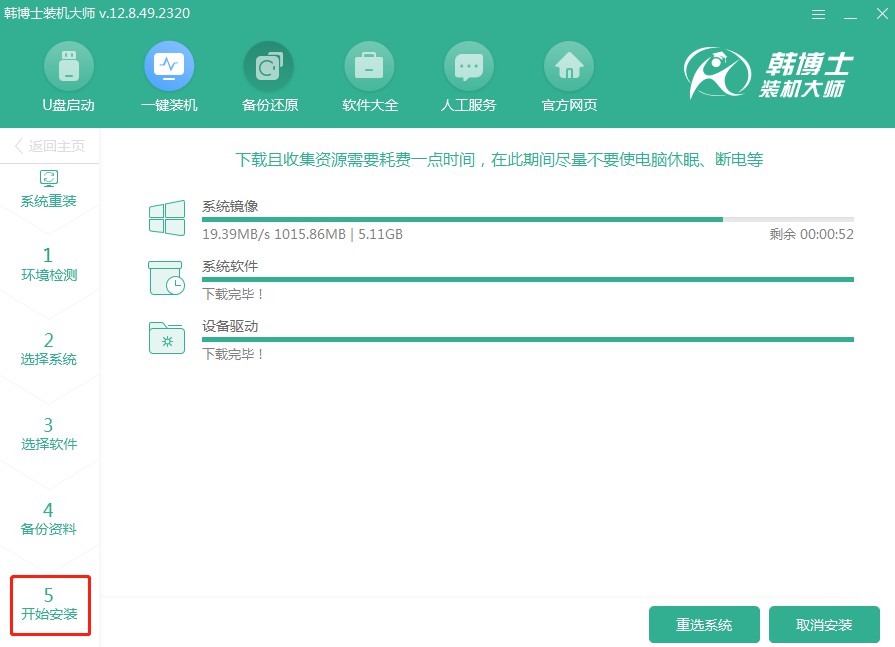
5.安装和部署过程正在进行,请耐心等待,不要进行任何干扰操作。安装完成时,系统会自动提示,然后点击“立即重启”。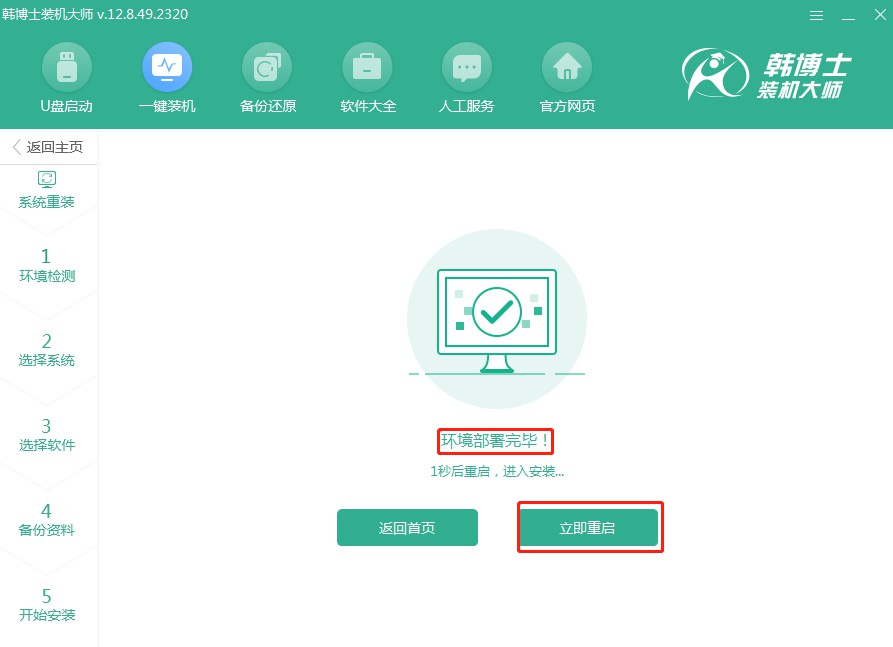
6.在这个界面中,您可以通过键盘上的“↑”和“↓”箭头键来浏览可选项。找到第二个选项时,直接按下回车键,系统会自动切换到PE模式。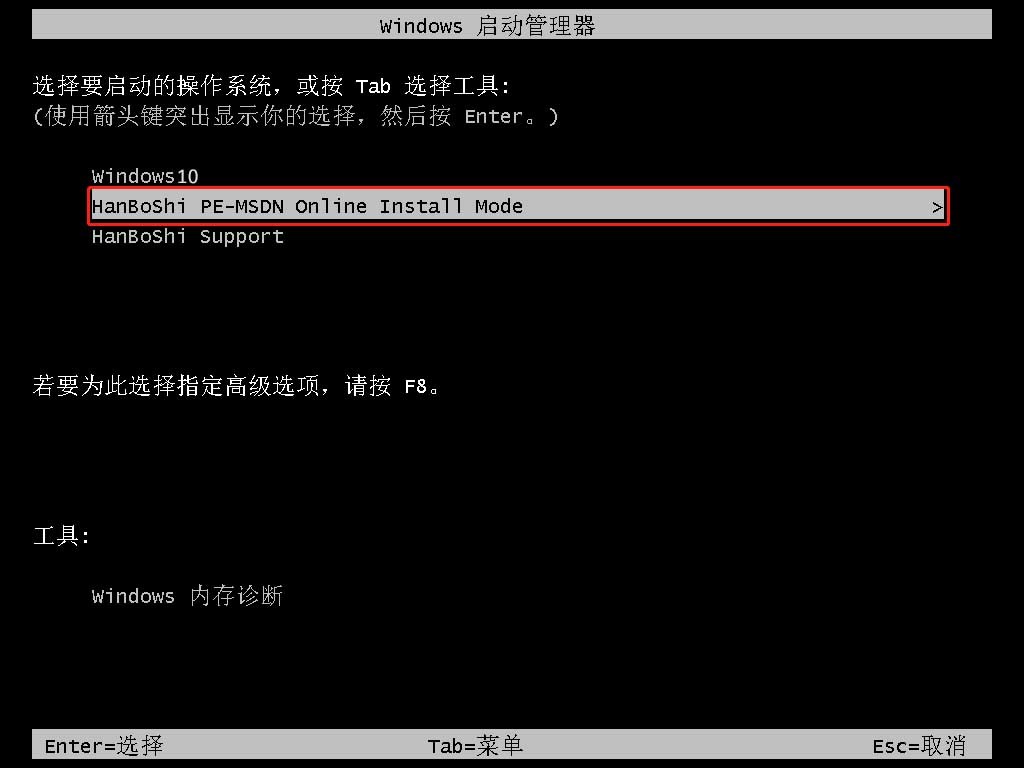
7.在PE界面中,win10系统的安装会自动进行,您只需耐心等待。完成安装后,点击“立即重启”来重启电脑。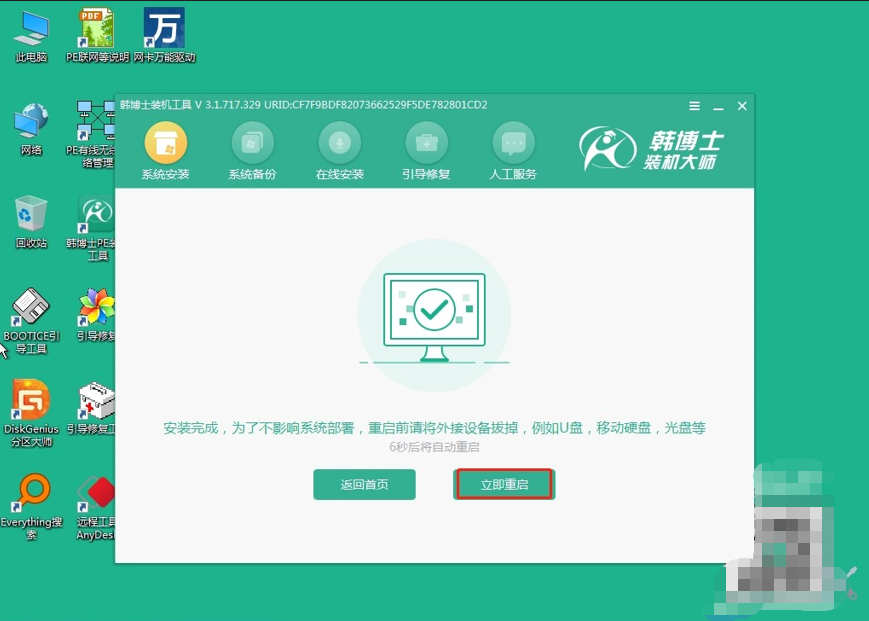
8.如果在重启之后,屏幕上显示了win10的桌面,那么就可以确认系统安装已经完成,通过韩博士一键重装,您的电脑现在已经进入了全新的win10操作系统。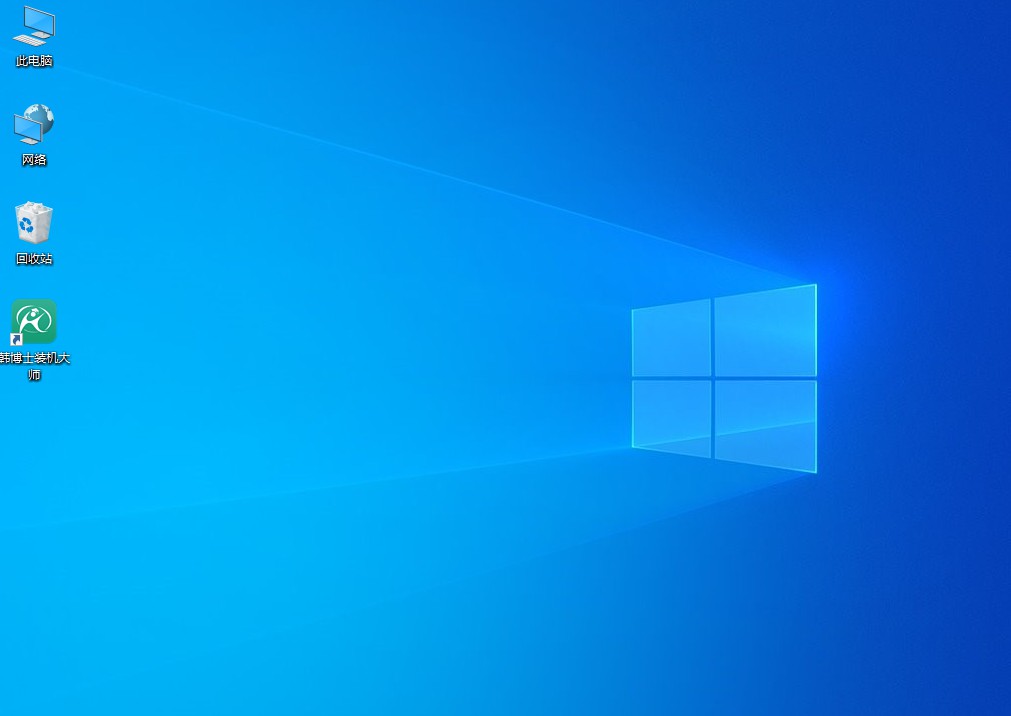
上述是详细的华为笔记本在线重装系统教程,很多人觉得重装系统是个技术活,其实现在的操作已经非常简单了,直接在线就能进行重装。重装系统是很不错的解决方案,但不能经常重装。平时养成好习惯,定期清理垃圾、不要乱装软件,才是让电脑长久流畅的关键。

